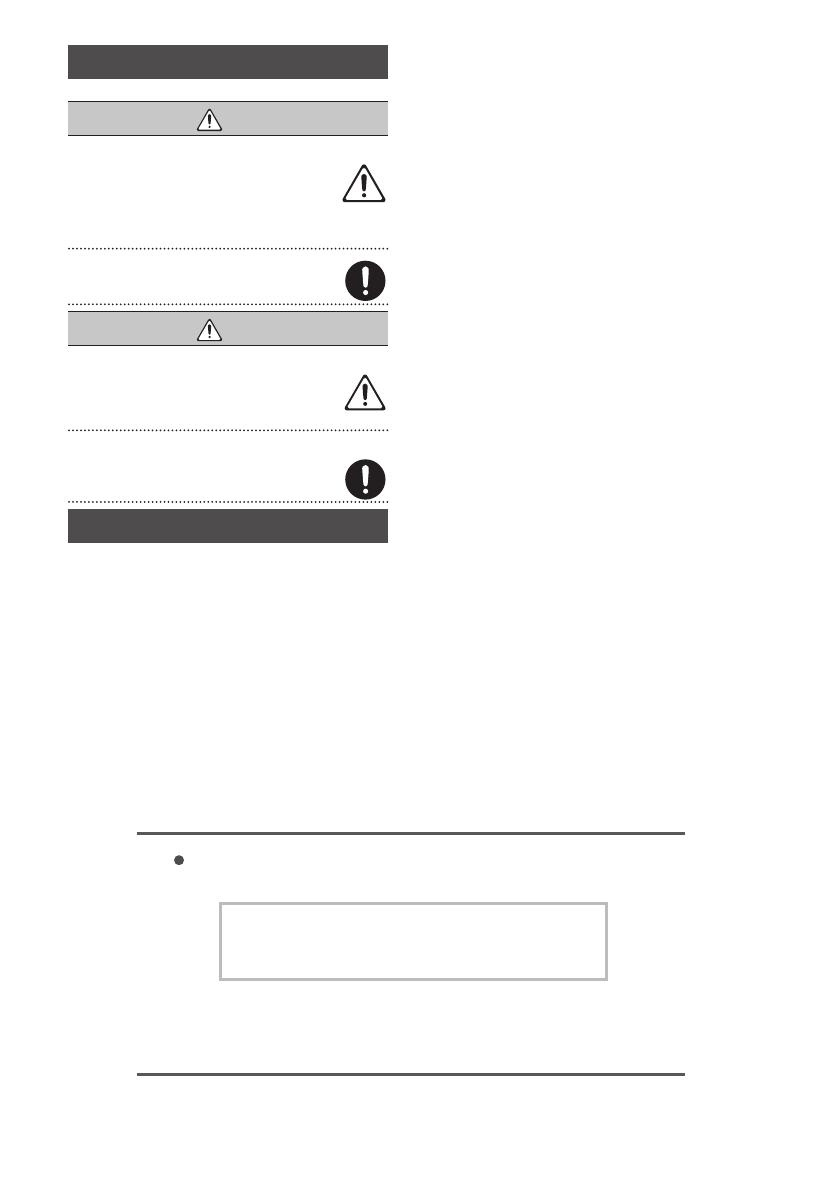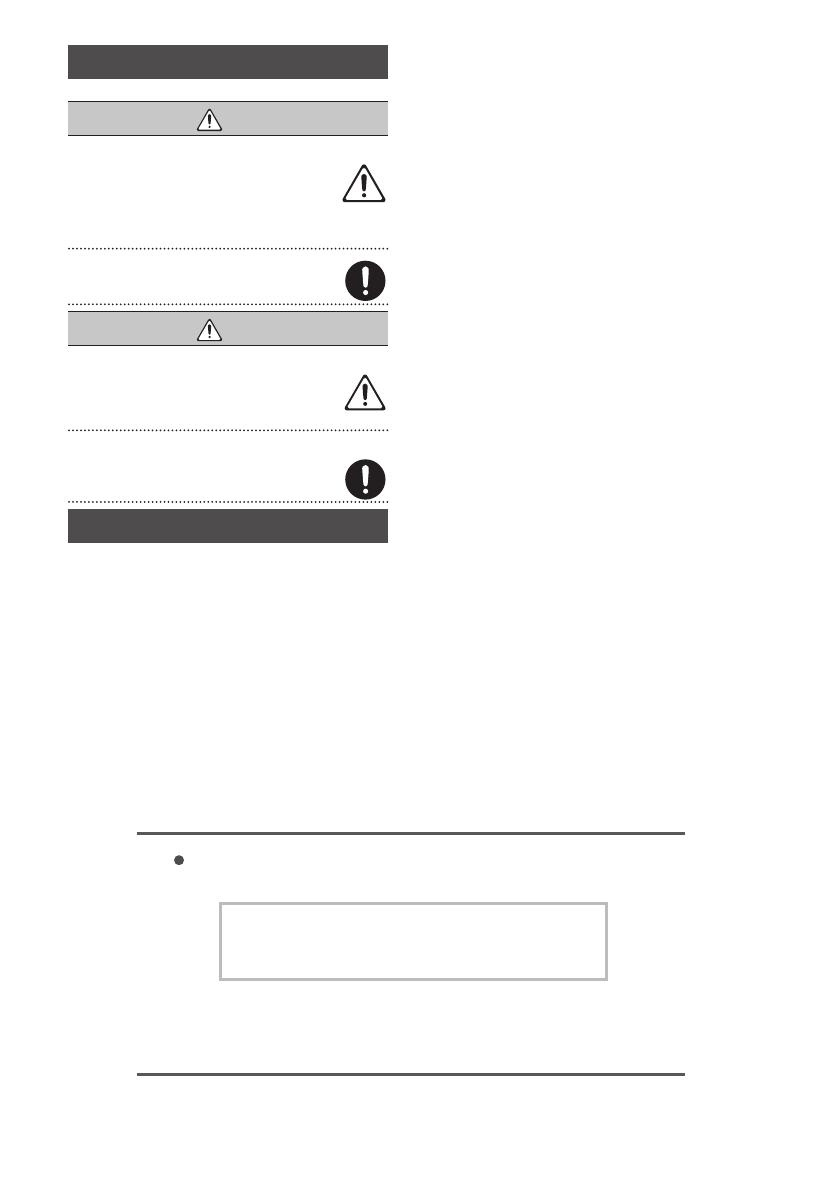
ローランド株式会社
〒 431-1304 静岡県浜松市北区細江町中川 2036-1
20
'16. 04. 01 現在(Roland)
製品に関するお問い合わせ先
050-3101-2555
ローランド・ホームページ
http://www.roland.co.jp/
電話受付時間: 月曜日~金曜日 10:00~17:00(弊社規定の休日を除く)
※IP電話からおかけになって繋がらない場合には、お手数ですが、電話番号の前に“0000”
(ゼロ4回)をつけてNTTの一般回線からおかけいただくか、携帯電話をご利用ください。
※上記窓口の名称、電話番号等は、予告なく変更することがありますのでご了承ください。
お問い合わせの窓口
最新サポート情報
製品情報、イベント/キャンペーン情報、サポートに関する情報など
ローランドお客様相談センター
ボス・ホームページ
http://jp.boss.info/
'16. 04. 01 現在(Roland)
製品に関するお問い合わせ先
050-3101-2555
ローランド・ホームページ
http://www.roland.co.jp/
電話受付時間: 月曜日~金曜日 10:00~17:00(弊社規定の休日を除く)
※IP電話からおかけになって繋がらない場合には、お手数ですが、電話番号の前に“0000”
(ゼロ4回)をつけてNTTの一般回線からおかけいただくか、携帯電話をご利用ください。
※上記窓口の名称、電話番号等は、予告なく変更することがありますのでご了承ください。
お問い合わせの窓口
最新サポート情報
製品情報、イベント/キャンペーン情報、サポートに関する情報など
ローランドお客様相談センター
ボス・ホームページ
http://jp.boss.info/
製品に関するお問い合わせ先
050-3101-2555
ローランド・ホームページ
http://www.roland.co.jp/
電話受付時間: 月曜日~金曜日 10:00~17:00(弊社規定の休日を除く)
※IP電話からおかけになって繋がらない場合には、お手数ですが、電話番号の前に“0000”
(ゼロ4回)をつけてNTTの一般回線からおかけいただくか、携帯電話をご利用ください。
※上記窓口の名称、電話番号等は、予告なく変更することがありますのでご了承ください。
お問い合わせの窓口
最新サポート情報
製品情報、イベント/キャンペーン情報、サポートに関する情報など
ローランドお客様相談センター
ボス・ホームページ
http://jp.boss.info/
'16. 04. 01 現在(Roland)
製品に関するお問い合わせ先
050-3101-2555
ローランド・ホームページ
http://www.roland.co.jp/
電話受付時間: 月曜日~金曜日 10:00~17:00(弊社規定の休日を除く)
※IP電話からおかけになって繋がらない場合には、お手数ですが、電話番号の前に“0000”
(ゼロ4回)をつけてNTTの一般回線からおかけいただくか、携帯電話をご利用ください。
※上記窓口の名称、電話番号等は、予告なく変更することがありますのでご了承ください。
お問い合わせの窓口
最新サポート情報
製品情報、イベント/キャンペーン情報、サポートに関する情報など
ローランドお客様相談センター
ボス・ホームページ
http://jp.boss.info/
安全上のご注意
「安全上のご注意」チラシとあわせてお読みください。
警告
完全に電源を切るときは、コンセントからプラグを抜く
電源スイッチを切っても、本機は主電源から完全に
遮断されてはいません。完全に電源を切る必要があ
るときは、本機の電源スイッチを切ったあと、コン
セントからプラグを抜いてください。そのため、電
源コードのプラグを差し込むコンセントは、本機にできるだけ
近い、すぐ手の届くところのものを使用してください。
付属の AC アダプターを AC100V で使用する
AC アダプターは、必ず付属のものを、AC100V の
電源で使用してください。
注意
電池を取り扱うときの注意
電池の使いかたを間違えると、破裂したり、液漏れし
たりします。次のことに注意してください。
• 長時間使用しないときは、記憶した内容をバック
アップし、電池を取り出しておいてください。
小さな部品はお子様の手の届かないところに置く
下記の部品はお子様が誤って飲み込んだりすることの
ないよう手の届かないところへ保管してください。
• 付属品:ネジ(P.4)
使用上のご注意
電源について
• 本機は消費電流が大きいため、AC アダプターの使用をおす
すめします。電池で使用する場合は充電式ニッケル水素電池、
アルカリ電池を使用してください。
電池について
• 電池で使用する場合は充電式ニッケル水素電池、アルカリ電
池を使用してください。
• AC アダプターを本機から抜いておかないと、電池駆動では
使えません。
• 電池が入っていても、電源を入れたまま電源コードをコンセ
ントから抜いたり、AC アダプターを本体から抜いたりする
と、電源が切れます。このとき保存していないデータは、消
えることがあります。電源コードや AC アダプターは、必ず
電源を切ってから抜いてください。
設置について
• 設置条件(設置面の材質、温度など)によっては、本機のゴ
ム足が設置した台などの表面を変色または変質させることが
あります。ゴム足の下にフェルトなどの布を敷くと、安心し
てお使いいただけます。この場合、本機が滑って動いたりし
ないことを確認してからお使いください。
お手入れについて
• 通常のお手入れは、柔らかい布で乾拭きするか、固く絞った
布で汚れを拭き取ってください。汚れが激しいときは、中性
洗剤を含んだ布で汚れを拭き取ってから、柔らかい布で乾拭
きしてください。
修理について
• 修理を依頼されるときは、事前に記憶内容をバックアップす
るか、メモしておいてください。修理するときには記憶内容
の保存に細心の注意を払っておりますが、メモリー部の故障
などで記憶内容が復元できない場合もあります。失われた記
録内容の修復に関しましては、補償も含めご容赦願います。
• 当社では、本機の補修用性能部品(製品の機能を維持するた
めに必要な部品)を、製造打切後 6 年間保有しています。こ
の部品保有期間を修理可能の期間とさせていただきます。な
お、保有期間を過ぎたあとでも、故障箇所によっては修理可
能の場合がありますので、お買い上げ店、またはローランド
お客様相談センターにご相談ください。
その他の注意について
• 記憶した内容は、機器の故障や誤った操作などによって失わ
れることがあります。失っても困らないように、大切な記憶
内容はバックアップしておいてください。
• 失われた記憶内容の修復に関しましては、補償を含めご容赦
願います。
• ディスプレイを強く押したり、叩いたりしないでください。
• 外部メモリーを使うときは次の点に注意してください。また、
外部メモリーに付属の注意事項を守ってお使いください。
• 静電気による破損を防ぐため、取り扱う前に身体に帯電
している静電気を放電しておく。